
* 본포스팅은 <하루 만에 배우는 안드로이드 앱 with 코틀린>에서 발췌한 내용으로 작성되었습니다.
✔ 에러와 해결
여러분은 앞으로 개발을 진행하면서 많은 오류를 경험하게 되고 시련에 빠지기도 하고 기쁨을 맛보기도 할 것입니다. 여기서는 오류와 부딪히게 되면 어떻게 해결을 해야 하는지에 대해 알려드리도록 하겠습니다. 앞에서 화면에 나타나는 버튼의 레이아웃 속성에 대해 알아보았습니다. 개발을 하다 보면 오류를 점검하거나 테스트가 필요하게 될 때, 일정 코드 부분의 전체 기능을 멈추고 부분적으로 코드를 실행하며 오류를 해결해야 하는 경우가 있습니다. 이때 사용하는 것이 주석입니다. 다음과 같이 버튼이 나타나는 화면을 보겠습니다.

super.onCreate(savedInstanceState)의 기능을 할 수 없게 해 보겠습니다. 이를 위해 앞에 주석 표시인 //를 입력합니다. 그러면 다음과 같이 회색으로 표시가 됩니다. 기능을 하지 않는다는 표시입니다. 실행 버튼(▶)을 누르면 에러가 발생하는 것을 볼 수 있습니다.


코드를 지우는 것이 아니라 가급적 주석으로 처리합니다. 예를 들어 최근에 추가한 코드에 주석을 달아보고 지우고 하면 어디에서 에러가 발생했는지 오류 부분을 찾을 수 있습니다. 그럼 이 외의 다른 에러들은 어떻게 해결을 하는 것이 좋을까요? 고의로 오류를 내어 어떻게 해 결하는지 알아보겠습니다. super.onCreate(savedInstanceState); 문장의 제일 앞의 s를 대문자로 변경해 보겠습니다. 변경한 후 상단의 초록색 실행 버튼(▶)을 눌러 실행합니다.

자바나 코틀린 언어는 대소문자를 구분하기 때문에 화면 하단의 영역에 에러가 발생하는 것을 알 수 있습니다. 에러가 발생한 부분을 마우스로 선택한 후 Ctrl+C를 눌러 복사합니다.

그리고 구글 검색 페이지(http://www.google.co.kr)로 이동합니다. 검색 창에 복사한 에러 메시지를 Ctrl+V로 붙여 넣기하여 검색합니다.

그럼 다음과 같은 검색 결과 화면이 나타납니다. 이제 안드로이드와 관련된 페이지를 열어 해답을 찾으면 됩니다.

이 방법은 안드로이드 외에 다른 프로그램 개발에서도 많이 사용되는 방법으로 “구글링”이라고 부릅니다. 구글 검색은 가급적 크롬(Chrome)을 사용하기 바랍니다. 속도나 보안 문제에서 탁월한 성능을 보이기 때문입니다.
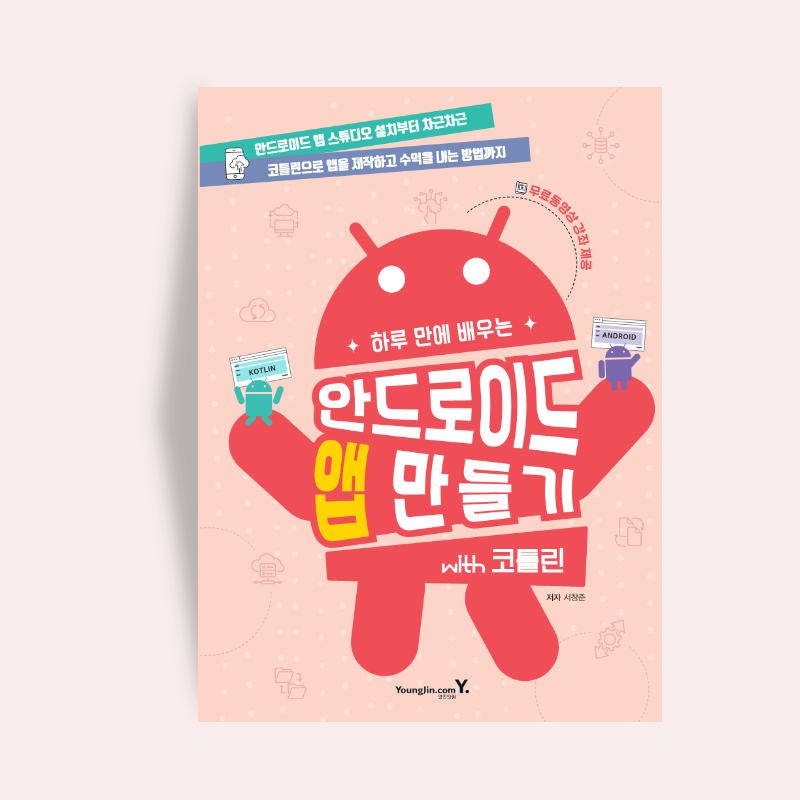
《하루 만에 배우는 안드로이드 앱 with 코틀린》
'IT 정보' 카테고리의 다른 글
| [앱 만들기③] 안드로이드 스튜디오 사용 팁 1 (0) | 2023.12.21 |
|---|---|
| [앱 만들기①] 안드로이드 스튜디오 설치하기 (0) | 2023.12.18 |
| [인공지능 ④] 다른 분야와 어울려 진화하는 AI-RPA (0) | 2023.11.16 |



